MFC-J4610DW
FAQ et Diagnostic |
Vérifier papier
Il y a plusieurs raisons possibles pour que la machine Brother affiche "Vérifier papier" ou "Vérifier papier #1" ou "Vérifier papier #2". Essayez de suivre chacune de ces étapes afin de faire disparaître le message "Vérifier papier" or "Vérifier papier #1" or "Vérifier papier #2".
Cause 2: Du papier est coincé dans la machine machine
Cause 4: Le capot d'élimination des bourrages n'est pas correctement fermé
Cause 5: Le papier n'a pas été inséré au centre de la fente d'alimentation manuelle.
Cause1:
L’appareil est a court de papier ou le papier n’est pas correctement chargé dans le bac à papier.
- Faites une des choses suivantes:
- Chargez du papier dans le bac à papier indiqué.
- Retirez le papier et chargez-le à nouveau.
- Chargez du papier dans le bac à papier indiqué.
- Pressez OK sur l'écran tactile.
Cause2:
Du papier est coincé dans la machine
Cliquez ici pour voir comment éliminter un bourrage de papier,
Si cette erreur se produit souvent pendant la copie ou l'impression recto-verso, les rouleaux d'entrainement du papier sont peut être tachés d'encre.
Nettoyez les rouleaux d'alimentation du papier en suivant ces étapes:
- Débranchez l'appareil de la prise de courant.
- Retirez complètement le bac à papier (1) de l’appareil.
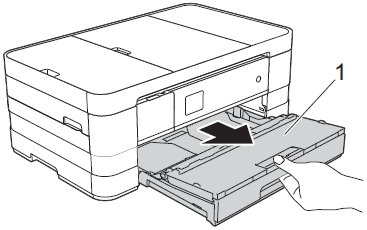
Si le volet du support papier est ouvert, fermez-le, puis fermez le support papier.
- Nettoyez la face avant des rouleaux d'alimentation du papier (1) avec un chiffon doux non pelucheux humecté d'eau dans un mouvement de va-et-vient latéral. Une fois le nettoyage terminé, essuyez les rouleaux avec un chiffon doux, sec et non pelucheux pour éliminer les traces d'humidité.
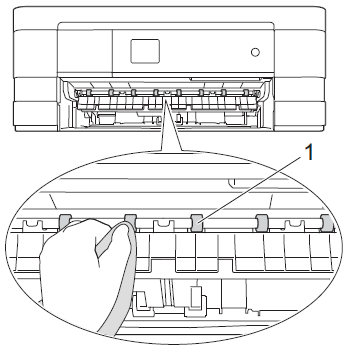
- Soulevez le volet d'élimination du bourrage (2), puis nettoyez la face arrière des rouleaux d'alimentation du papier 1 avec un chiffon doux non pelucheux humecté d'eau. Une fois le nettoyage terminé, essuyez les rouleaux avec un chiffon doux, sec et non pelucheux pour éliminer les traces d'humidité.
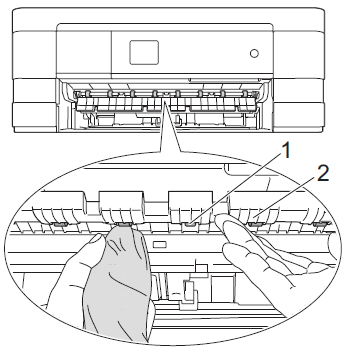
- Réinstallez fermement le bac à papier dans l’appareil.
- Raccordez le cordon d'alimentation.
Ne réutilisez pas l'appareil tant que les rouleaux ne sont pas complètement secs. Si vous utilisez l'appareil avant que les rouleaux ne soient secs, cela peut produire des problèmes d'alimentation du papier.
Cause3:
De la poussière de papier s'est accumulée sur la surface des rouleaux d'entraînement du papier.
Nettoyer les rouleaux de prise de papier. Suivez ces étapes:
- Débranchez l'appareil de la prise de courant.
- Retirez complètement le bac à papier de l’appareil.
Si l'appareil commence à entraîner en même temps les dernières feuilles de papier du bac, nettoyez la plaque de pose (1) avec un chiffon doux non pelucheux humecté d'eau. Une fois le nettoyage terminé, essuyez la plaque avec un chiffon doux, sec et non pelucheux pour éliminer les traces d'humidité.
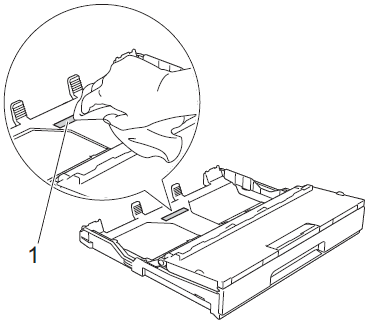
- Nettoyez les rouleaux d'entraînement du papier (1) avec un chiffon doux non pelucheux légèrement humecté d'eau. Tournez lentement les rouleaux afin que la surface tout entière soit nettoyée. Une fois le nettoyage terminé, essuyez les rouleaux avec un chiffon doux, sec et non pelucheux pour éliminer les traces d'humidité.
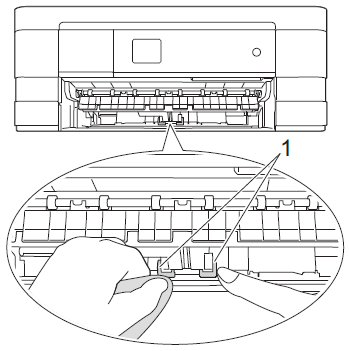
- Réinstallez fermement le bac à papier dans l’appareil.
- Raccordez le cordon d'alimentation.
Nettoyez les rouleaux d'entraînement du papier du bac #1 en suivant les instructions ci-dessous:
- Débranchez l'appareil de la prise de courant.
Si le volet du support papier est ouvert, fermez-le, puis fermez le support papier.
- Nettoyez les rouleaux d'entraînement du papier (1) avec un chiffon doux non pelucheux légèrement humecté d'eau. Tournez lentement les rouleaux afin que la surface tout entière soit nettoyée. Une fois le nettoyage terminé, essuyez les rouleaux avec un chiffon doux, sec et non pelucheux pour éliminer les traces d'humidité.
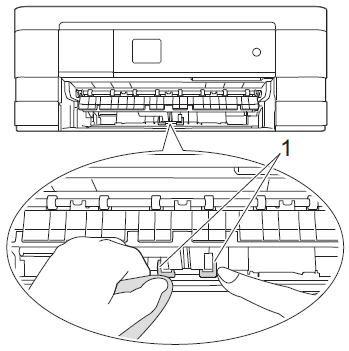
- Réinstallez fermement le bac à papier dans l’appareil.
- Raccordez le cordon d'alimentation.
Cause4:
Le couvercle de suppression de bourrage n'est pas fermé correctement.
Contrôlez que le couvercle de suppression de bourrage soit bien fermé.
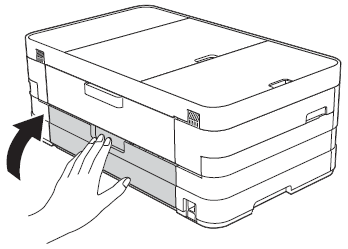
Cause5:
Le papier n'a pas été inséré au centre de la fente d'alimentation manuelle.
Retirez le papier et réinstallez-le au centre de la fente d'alimentation manuelle puis pressez OK sur l'écran tactile.
Consultez "Chargez du papier dans la fente d'alimentation manuelle.
